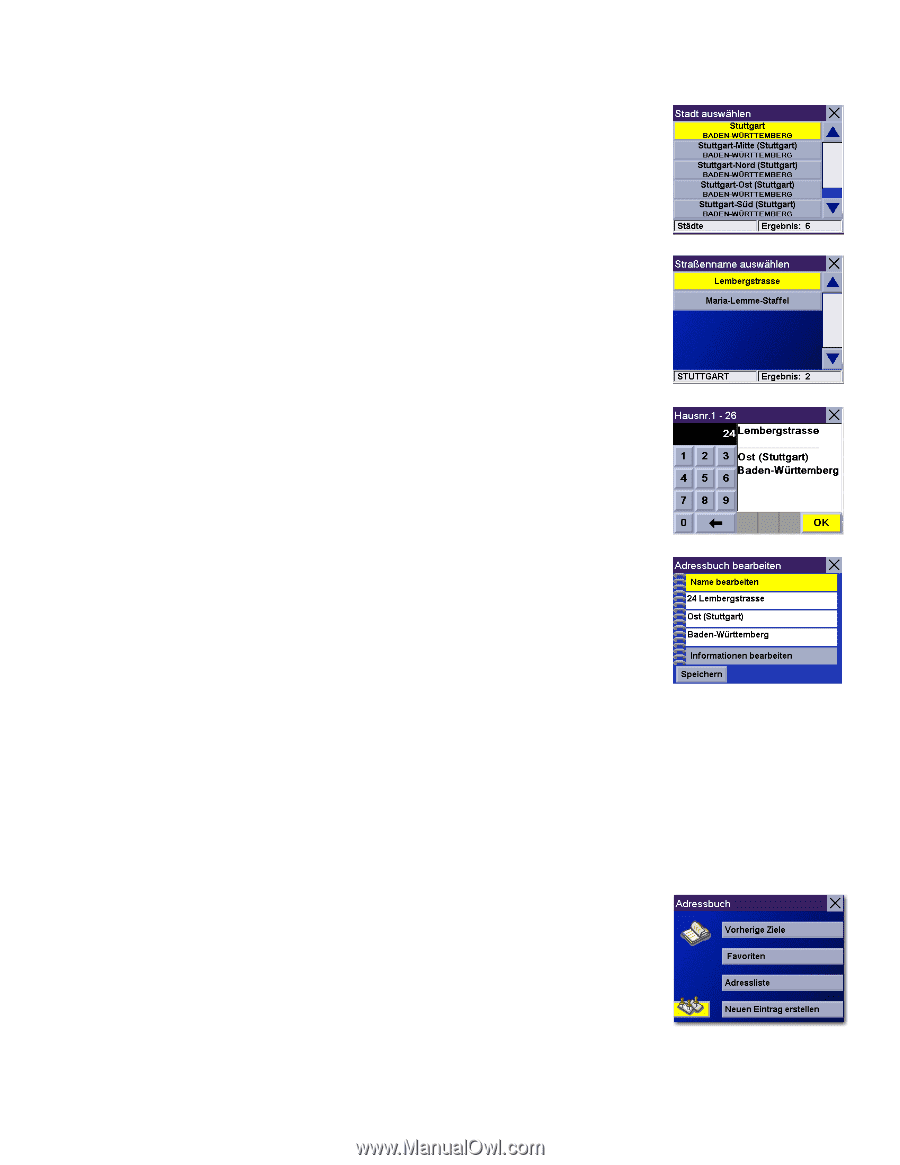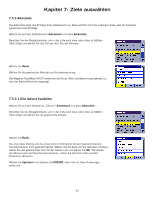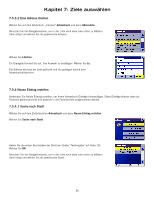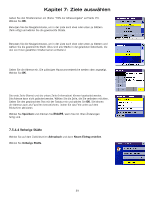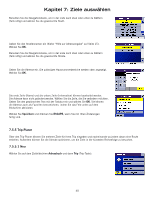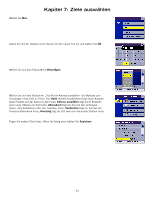Magellan RoadMate 6000T Manual - German - Page 49
Trip-Planer, 5.5.1 Neu
 |
UPC - 763357115055
View all Magellan RoadMate 6000T manuals
Add to My Manuals
Save this manual to your list of manuals |
Page 49 highlights
Kapitel 7: Ziele auswählen Benutzen Sie die Navigationstaste, um in der Liste nach oben oder unten zu blättern (falls nötig) und wählen Sie die gewünschte Stadt. Geben Sie den Straßennamen ein (Siehe "Hilfe zur Adresseingabe" auf Seite 15). Wählen Sie OK. Benutzen Sie die Navigationstaste, um in der Liste nach oben oder unten zu blättern (falls nötig) und wählen Sie die gewünschte Straße. Geben Sie die Adresse ein. Die zulässigen Hausnummerbereiche werden oben angezeigt. Wählen Sie OK. Die erste Zeile (Name) und die untere Zeile (Information) können bearbeitet werden. Die Adresse kann nicht geändert werden. Wählen Sie die Zeile, die Sie verändern möchten. Geben Sie den gewünschten Text mit der Tastatur ein und wählen Sie OK. Sie können die Adresse auch als Favoriten kennzeichnen, indem Sie das Feld unten auf dem Bildschirm aktivieren. Wählen Sie Speichern und drücken Sie ESCAPE, wenn Sie mit Ihren Änderungen fertig sind. 7.5.5 Trip-Planer Über den Trip-Planer können Sie mehrere Ziele für Ihren Trip eingeben und nacheinander zu jedem davon eine Route erstellen. Außerdem können Sie die Strecke optimieren, um die Ziele in der kürzesten Reihenfolge zu besuchen. 7.5.5.1 Neu Wählen Sie auf dem Zielbildschirm Adressbuch und dann Trip (Trip-Taste). 40